Возможно ли сделать полюбившиеся проекты более привлекательными ? В этом нам поможет новая технология от NVIDIA — DLDSR.
Хорошая графика в старых играх
Имея современную видеокарту и свободные вычислительные мощности, было бы разумно улучшить визуальную составляющую полюбившихся игр. В этом нам поможет технология DLDSR, ее работа особенно заметна в играх с устаревшими типами сглаживания.
Что такое DLDSR?
DLDSR — это метод суперсэмплинга, пришедший на смену DSR (Dynamic Super Resolution). Он позволяет рассчитывать картинку в играх в более высоком разрешении, а затем масштабирует полученный результат до разрешения вашего монитора. Это приводит к превосходному качеству изображения с меньшим мерцанием и лучшим сглаживанием.
Так как данная технология использует тензорные ядра, то для работы DLDSR требуется графический процессор GeForce RTX.
DLDSR лучше DSR?
DSR справляется неплохо когда имеет целочисленный коэффициент. При разрешении монитора 1080p и коэффициенте 4x DSR каждый пиксель создается на основе информации от 4 пикселей изображения 4K. Для этого потребуется достаточно мощный графический процессор, чтобы иметь возможность отображать 4K с играбельной частотой кадров.
Плавает мышь? Ставим Display Scaling. CS:GO | СПОСОБ 2021
Неиспользование целочисленного коэффициента для DSR вызывает артефакты изображения и плохое сглаживание краев.
В тоже время, фильтр машинного обучения используемый DLDSR, не страдает от проблем неравномерного масштабирования и при использовании коэффициентов, таких как 1.78x и 2.25x, лучше справляется со сглаживанием.
Как включить?
DSR можно использовать начиная с серией NVIDIA GTX 700, а для DLDSR требуется графический процессор GeForce RTX.
Для изменения настроек, нам нужно попасть в «Панель управления NVIDIA».
Самый простой способ это воспользоваться контекстным меню на рабочем столе. Для этого нужно просто кликнуть правой кнопкой мышки по свободному месту на рабочем столе и в появившемся меню выбрать пункт «Панель управления NVIDIA».
Далее следуйте этим пунктам:
- Перейдите в раздел «Управление параметрами 3D», вкладка «Глобальные параметры»;
- Кликните на «DSR — Степень» и выберите коэффициент увеличения разрешения, верхние пункты как раз отвечают за DLDSR, затем жмите кнопки «OK» и «Применить»;
- После не забудьте выбрать указанное напротив степени DLDSR (в скобках) разрешение в настройках игры!
Возможные проблемы
В зависимости от игры, вы можете столкнуться с некоторыми проблемами при использовании DLDSR. Иногда масштабирование происходит некорректно, в результате изображение игры становится слишком большим чтобы поместиться на вашем мониторе.
Обходным путем может быть изменение устройства на котором выполняется масштабирование:
- Перейдите в раздел «Регулировка размера и положения рабочего стола»;
- Во вкладке «Выполнить масштабирование» выберете параметр графический процессор;
- Поставьте галочку в пункте «Замещение режима масштабирования».
Послесловие
Усовершенствование графически устаревших игр — не единственная сфера применения технологии DLDSR, условно говоря. Она вполне может улучшить и современные проекты, но какой ценой? В современных играх выигрыш от её применения не столь заметен, а вот снижение производительности очень, очень ощутимое. На практике DLDSR редко используется вне старых игр.
DISPLAY SCALING.ПРАВИЛЬНОЕ МАСШТАБИРОВАНИЕ В КС ГО.
Источник: dzen.ru
Mass Effect Andromeda как изменить разрешение экрана

Многие владельцы мониторов 4:3 стали жаловаться, что они не могут настроить Mass Effect Andromeda под свое разрешение. Например, в игре полностью отсутствует возможность включения разрешения 1280х1024, от чего Mass Effect запускается с большими черными полосами снизу и сверху. В этой статье мы расскажем, как изменить разрешение экрана Mass Effect Andromeda, с использованием определенных программ и их технологий.
Изменение расширения экрана
Чтобы просто сменить разрешения экрана зайдите в игру ME Andromeda и перейдите в «Настройки». Далее нажав на «Видеовывод» вы перейдите в настройки разрешения. В первую очередь проверьте, нет ли вашего разрешения в третьей строке, если нет, то переходим к остальным способам.
Включение DSR
Если у вас видеокарта от NVidia то можно воспользоваться технологией DSR, которая есть у последних версий GeForce Experience. При помощи нее можно не только добавить дополнительные разрешения экрана, но и значительно улучшить графику игры. Итак, чтобы добавить нужное нам разрешение, делаем следующее:
- Откройте панель управления и отыщите там ярлык «Панель управления NVIDIA».
- Откройте программу и в левом меню нажмите на строчку «Управление параметрами 3D».
- Далее откроется страница, где нужно кликнуть по строке «DSR – Степерь» и поставить галочки во всех клетках.
- После этого применяем настройки и заходим в игру. В ME Andromeda заходим в настройки графики и выбираем свое разрешение из представленных. Готово!
В некоторых играх даже изменение настроек в DSR не дает результата, так как поставленное разрешение в самих играх просто не применяется. Чтобы настройки активировались нужно закрыть игру, нажать ПКМ по рабочему столу и выбрать «Разрешение экрана». Далее на открывшейся странице ставим то разрешение, которые вы и хотите поставить в игре, например 3840 х 2160. Активируем новое разрешение и заходим в настройки игры — как правило, это помогает, но не во всех играх.
Замещение режима масштабирования
Также можно попробовать воспользоваться еще одной функцией в настройках Панели управления Nvidia. Для этого откройте ту же программу, и в левом меню кликните по строке «Регулировка размера и положения рабочего стола». На открывшейся странице поставьте галочку в клетке «Замещение режима масштабирования, заданного для игр и программ» и примените настройки.
Если у вас Radeon
К сожалению, для видеокарт Radeon не предусмотрены такие же технологии что и у NVidia. Поэтому чтобы запустить игру с такой видеокартой, придется зайти в настройки графики ME Andromeda и поставить в Режиме экрана – «В окне без рамки». Только так у вас получится запустить игру на весь экран.
Подведя итоги
Теперь вы знаете, как изменить разрешение экрана Mass Effect Andromeda. К сожалению, мониторы 4:3 остаются позади и разработчики все реже выпускают игры с подобным разрешением. Поэтому при любой возможности покупайте монитор с форматом 16:9.
Источник: lostgamer.ru
Mass effect 1920×1080 как сделать разрешение

В играх серии Mass Effect разрешение экрана меняется вполне себе стандартными средствами: нужно в главном меню выбрать пункт с опциями, зайти в раздел графики и там выбирать разрешение из доступных вариантов.
Есть и альтернативный способ, особенно актуальный при наличии у игрока какого-то нестандартного монитора.
Так как игры Mass Effect создавались на движке Unreal Engine 3.0, у них всегда есть множество скрытых настроек, которыми можно существенно менять игру как в графическом плане, так и в плане геймплея.
Все эти настройки найдете в ini-файлах по адресу Documents and SettingsИмя ЮзераMy DocumentsBioWareMass EffectConfig в Windows XP или UsersИмя ЮзераDocumentsBioWareMass EffectConfig в Windows Vista/7.
Файлы правятся самым обычным штатным блокнотом Windows – найдите строки StartupResolutionX=1280 и StartupResolutionY=1024, которые отвечают за разрешение. Замените цифры на желаемый размер картинки и сохраните файл.
Нестандартное разрешение в играх
Вторник, 08 Апрель 2014 00:00
Что делать, если компьютерная игра не позволяет выставить требуемое разрешение монитора? Например, эта задача актуальна для старых игр при наличии широкоформатного монитора. Сегодня мы расскажем, как изменять разрешение дисплея в играх Mass Effect, Counter-Strike и других.
Fallout 4
Требуется отредактировать файл Fallout4Prefs.ini (который лежит в рабочей директории игры). Изменяем значения переменных или вставлям недостающие переменные со значениями:
Здесь HHHH и WWWW – это четырёхзначные значения разрешения дисплея по высоте и по ширине. Этого может оказаться недостаточно. Если игра продолжает запускаться в оконном режиме или не в идеальном разрешении, поищите в директории игры другие файлы Ultra.ini , High.ini , Medium.ini , Low.ini и подобные и добавтьте вышеуказанные параметры в блок [Display].
Mass Effect 1
Требуется отредактировать файл BIOEngine.ini
- в Windows XP: Documents and SettingsПользовательMy DocumentsBioWareMass EffectConfig
- в Windows 7 или 8: UsersПользовательDocumentsBioWareMass EffectConfig
Достаточно отредактировать две строчки, подставив своё разрешение:
Лично проверял на широкоформатном дисплее, прекрасно выставляется и работает разрешение 1440×900.
Counter-Strike
В реестре в ветке [HKEY_CURRENT_USERSoftwareValveHalf-LifeSettings]
Для смены разрешения изменяем значения:
Этим приёмом можно пользоваться, если необходимо изменить разрешение Counter-Strike или Half-Life не запуская игру. Кроме того, при наличии каких-то временных программных ошибок, можно сбросить разрешение на стандартное 640×480 (в котором так любят играть профессоналы).
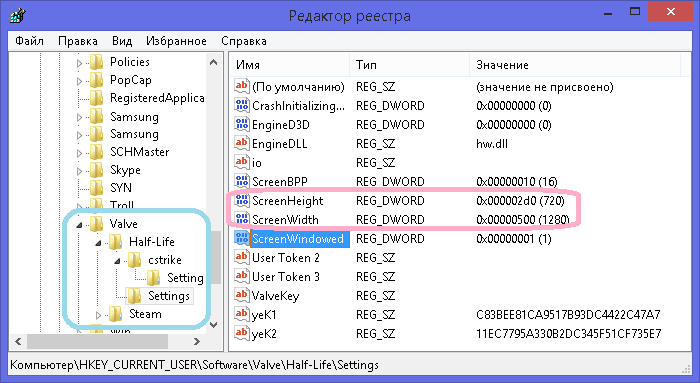
Увы, выставить таким образом 1366×768 не удаётся, CS самостоятельно возвращается на 640×480.

Многие владельцы мониторов 4:3 стали жаловаться, что они не могут настроить Mass Effect Andromeda под свое разрешение. Например, в игре полностью отсутствует возможность включения разрешения 1280х1024, от чего Mass Effect запускается с большими черными полосами снизу и сверху. В этой статье мы расскажем, как изменить разрешение экрана Mass Effect Andromeda, с использованием определенных программ и их технологий.
Изменение расширения экрана
Чтобы просто сменить разрешения экрана зайдите в игру ME Andromeda и перейдите в «Настройки». Далее нажав на «Видеовывод» вы перейдите в настройки разрешения. В первую очередь проверьте, нет ли вашего разрешения в третьей строке, если нет, то переходим к остальным способам.
Включение DSR
Если у вас видеокарта от NVidia то можно воспользоваться технологией DSR, которая есть у последних версий GeForce Experience. При помощи нее можно не только добавить дополнительные разрешения экрана, но и значительно улучшить графику игры. Итак, чтобы добавить нужное нам разрешение, делаем следующее:
- Откройте панель управления и отыщите там ярлык «Панель управления NVIDIA».
- Откройте программу и в левом меню нажмите на строчку «Управление параметрами 3D».
- Далее откроется страница, где нужно кликнуть по строке «DSR – Степерь» и поставить галочки во всех клетках.
- После этого применяем настройки и заходим в игру. В ME Andromeda заходим в настройки графики и выбираем свое разрешение из представленных. Готово!
В некоторых играх даже изменение настроек в DSR не дает результата, так как поставленное разрешение в самих играх просто не применяется. Чтобы настройки активировались нужно закрыть игру, нажать ПКМ по рабочему столу и выбрать «Разрешение экрана». Далее на открывшейся странице ставим то разрешение, которые вы и хотите поставить в игре, например 3840 х 2160. Активируем новое разрешение и заходим в настройки игры — как правило, это помогает, но не во всех играх.
Замещение режима масштабирования
Также можно попробовать воспользоваться еще одной функцией в настройках Панели управления Nvidia. Для этого откройте ту же программу, и в левом меню кликните по строке «Регулировка размера и положения рабочего стола». На открывшейся странице поставьте галочку в клетке «Замещение режима масштабирования, заданного для игр и программ» и примените настройки.
Если у вас Radeon
К сожалению, для видеокарт Radeon не предусмотрены такие же технологии что и у NVidia. Поэтому чтобы запустить игру с такой видеокартой, придется зайти в настройки графики ME Andromeda и поставить в Режиме экрана – «В окне без рамки». Только так у вас получится запустить игру на весь экран.
Подведя итоги
Теперь вы знаете, как изменить разрешение экрана Mass Effect Andromeda. К сожалению, мониторы 4:3 остаются позади и разработчики все реже выпускают игры с подобным разрешением. Поэтому при любой возможности покупайте монитор с форматом 16:9.
Источник: 4systems.ru
Оптимизация настроек Apex Legends

Королевская битва Apex Legends появилась практически из ниоткуда, и дебют был невероятно успешным. Игра была создана разработчиками серии Titanfall, Respawn Entertainment, а издателем выступила EA. Играть в Apex Legends можно бесплатно на ПК, а также текущем и прошлом поколениях PlayStation и Xbox.
Игра построена на модифицированной версии движка Source, поэтому с оптимизацией здесь все прекрасно, и вы сразу это почувствуете. Но если вы все-таки столкнетесь с какими-то проблемами, мы подготовили подборку лучших настроек Apex Legends. Кроме того, как и в остальных подобных гайдах, сюда вошли другие советы по оптимизации.
Для начала убедитесь, что ваша система соответствует минимальным, а лучше рекомендуемым системным требованиям Apex Legends. В противном случае проблемы с быстродействием практически неизбежны, хотя эти советы все равно смогут вам помочь.
Содержание Показать
- 1 Минимальные системные требования
- 2 Рекомендуемые системные требования
- 3 Настройки ПК
- 4 Оптимизация настроек графики
- 5 Оптимизация обновления Windows
- 6 Отключение OneDrive
- 7 Оптимизация Discord
- 8 Оптимизация Google Chrome
- 9 Очистка временных файлов
Минимальные системные требования

- Операционная система: Windows 10 (64-битная)
- Процессор: четырехъядерный процессорIntel Core i3-6300 3.8 ГГц / AMD FX-4350 4.2 ГГц
- Память: 6 Гб
- Видеокарта: NVIDIA GeForce GT 640 / AMD Radeon HD 7700
- Место на диске: 30 Гб
Рекомендуемые системные требования

- Операционная система: Windows 10 (64-битная)
- Процессор: Intel Core i5-3579K или аналогичный
- Память: 8 Гб
- Видеокарта: NVIDIA GeForce GTX 970 / AMD Radeon R9 290
- Место на диске: 30 Гб
Настройки ПК

Собираетесь играть в Apex Legends на ноутбуке? Тогда обязательно переведите режим электропитания на «Максимальную производительность». Также проверьте, что у вас обновлены все драйверы, особенно драйверы видеокарты – NVIDIA и AMD к важным релизам обычно выпускают новые драйверы, серьезно оптимизирующие вашу систему.
Если у вас видеокарта NVIDIA, мы рекомендуем также выполнить следующие действия по оптимизации. Обратите внимание, что у вас могут быть доступны не все эти настройки.
- Откройте Панель управления NVIDIA и зайдите в раздел Управление параметрами 3D.
- Выберите вкладку Программные настройки и найдите Apex Legends. Если вы не сможете найти игру в меню, кликните Добавить и попытайтесь найти ее там (если ее снова не будет, попробуйте запустить игру и закрыть ее).
- В меню Предпочтительный графический процессор, выберите дискретную видеокарту NVIDIA. Так игра не будет использовать встроенную видеокарту, с чем у многих игроков были проблемы.
- Установите параметр Заранее подготовленные кадры виртуальной реальности в значение 1.
- Установите параметр Технология монитора в значение G-SYNC (если эта возможность есть).
- Установите параметр Ускорение нескольких дисплеев/смешанных ГП в значение Режим однодисплейной производительности.
- Установите параметр Режим управления электропитанием в значение Предпочтителен режим максимальной производительности.
- Установите параметр Фильтрация текстур – качество в значение Производительность.
- Отключите Вертикальный синхроимпульс.
- Включите параметр Потоковая оптимизация.
- Установите параметр Предпочтительная частота обновления в значение Высшая доступная.
- Примените изменения и перейдите в раздел Регулировка размера и положения рабочего стола
- Установите флажок Замещение режима масштабирования, заданного для игр и программ и кликните Применить.
Оптимизация настроек графики

Теперь приступим к оптимизации настроек самой игры. Вот наши настройки, но при желании вы можете вносить в них свои изменения.

- Запустите Apex Legends.
- Откройте страницу настроек, кликнув по значку шестеренки в правом нижнем углу.
- Кликните по вкладке Видео.
- Установите параметр Режим отображения в значение На весь экран.
- Установите параметр Разрешение в соответствии с собственным разрешением вашего монитора.
- Установите параметр Верт. Синхронизация в значение Выкл.
- Параметр Сглаживание установите в значение TSAA. Полное отключение не дает серьезного прироста частоты кадров (всего около 2-3%).
- Установите параметр Качество текстур в значение Высокое.
- Установите параметр Фильтрация текстур в значение Анизотропная фильтрация 4X.
- Установите параметр Качество рассеянного затенения в значение Низко. Он очень сильно влияет на производительность.
- Установите параметр Охват теней от солнца в значение Низко.
- Установите параметр Детализация теней (солнце) в значение Низко.
- Установите параметр Детализация теней (точечные) в значение Низко.
- Установите параметр Объемное освещение в значение Выкл.
- Установите параметр Динамические тени (точечные) в значение Выкл.
- Установите параметр Качество моделей в значение Средне.
- Установите параметр Качество моделей в значение Средне.
- Установите параметр Следы ударов в значение Выкл.
- Установите параметр Физика тел в значение Средне.
Оптимизация обновления Windows

Далее мы можем сделать простой шаг, который освободит немного ресурсов:
- Откройте Обновление и безопасность на панели Параметры Windows.
- Кликните Оптимизация доставки.
- Убедитесь, что параметр Разрешить загрузки с других компьютеров отключен.
Отключение OneDrive
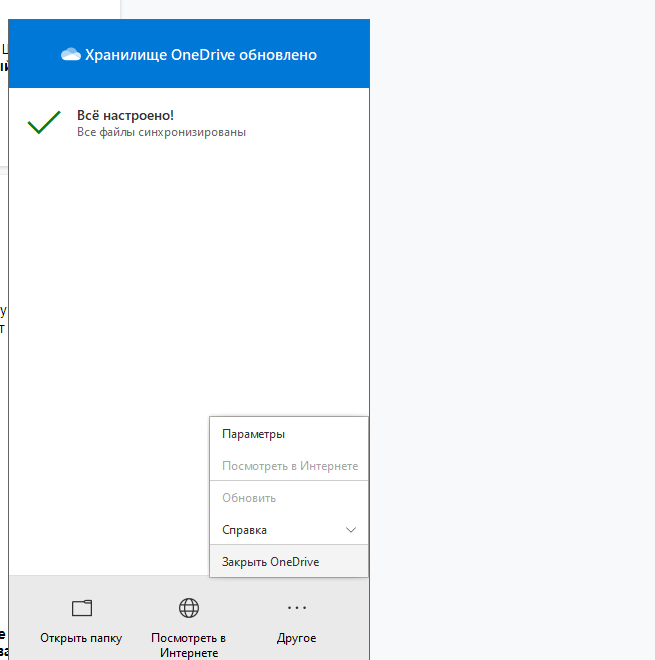
Мы также рекомендуем отключать OneDrive, если вы им не пользуетесь. Щелкните по значку OneDrive на панели задач правой кнопкой мыши и кликните Закрыть OneDrive.
Оптимизация Discord

Если во время игры вы пользуетесь Discord для связи, или он просто запущен, когда вы играете в одиночку, его тоже можно быстро оптимизировать. Вот как это делается:
- Откройте Discord и зайдите на страницу Настройки приложения.
- Кликните по пункту Внешний вид и отключите параметр Аппаратное ускорение.
Оптимизация Google Chrome

Если вы пользуетесь Google Chrome, аппаратное ускорение также стоит отключить:
- Откройте Google Chrome и зайдите на страницу Настройки.
- Прокрутите ее вниз до конца и откройте вкладку Дополнительные.
- Снова прокрутите вниз до конца и отключите параметр Использовать аппаратное ускорение (при наличии).
- Перезапустите Google Chrome и снова его закройте.
Очистка временных файлов

- В строке поиска введите %localappdata% и нажмите Enter.
- Откройте папку Temp.
- Нажмите CTRL + A, чтобы выбрать все файлы в папке.
- Нажмите Delete на клавиатуре, чтобы удалить временные файлы. Пропустите файлы, которые невозможно удалить.
- Очистите корзину.
Также можно воспользоваться CCleaner – бесплатная версия легко справится с задачей.
Теперь перезапустите компьютер и наслаждайтесь полностью оптимизированной Apex Legends. Мы также рекомендуем по возможности приобрести хороший игровой монитор, игровую мышь и игровую гарнитуру.
Источник: cubiq.ru